Comment convertir le fichier HEIC sur iPhone aux autres formats (JPG/PNG)?
- Accueil
- Astuces
- Récupération de données d'iPhone
- Comment convertir le fichier HEIC sur iPhone aux autres formats (JPG/PNG)?
Résumé
En tant que format de fichier image HEIC n'est en fait pas courant. Ensuite les photos prises sur les appareils Apple iOS 11 (iPhone 7 ou les versions ultérieures) sont enregistrées par défaut en tant que fichiers au format HEIC. Cela économise l'espace de stockage des appareils iPhone sans affecter la qualité des photos elles-mêmes. Mais les photos au format HEIC ne prennent pas en charge la prévisualisation sur des appareils Android et Windows. Comment convertir des photos en HEIC vers d'autres formats tels que le format JPG ou PNG. Nous vous présenterons les méthodes pour convertir des fichiers en HEIC vers d'autres format pour votre facilité de visualisation sur d'autres appareils.
Sommaire
1/ Qu’est-ce que le fichier au format HEIC?
2/ Comment convertir les fichiers au format HEIC sur iPhone aux autres formats?
- 1. Convertir le fichier HEIC en JPG: afficher les images HEIC sur le PC
- 2. Convertir le fichier HEIC en JPG: transférer les images HEIC vers les appareils Android
- 3. Convertir le fichier HEIC en JPG: modifier directement le format de stockage des photos depuis votre iPhone
- 4. Convertir le fichier HEIC en JPG/PNG et d’autres formats: utiliser le logiciel tiers de conversion HEIC
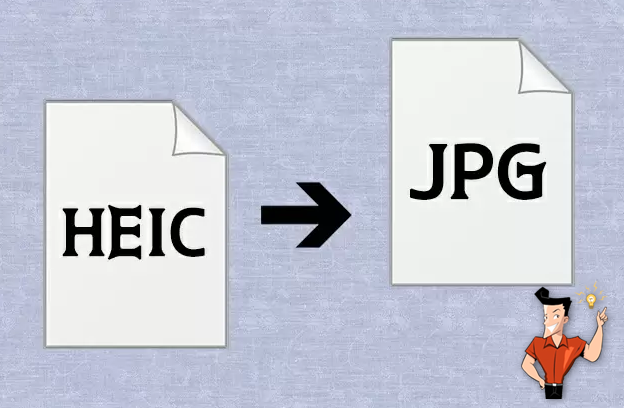
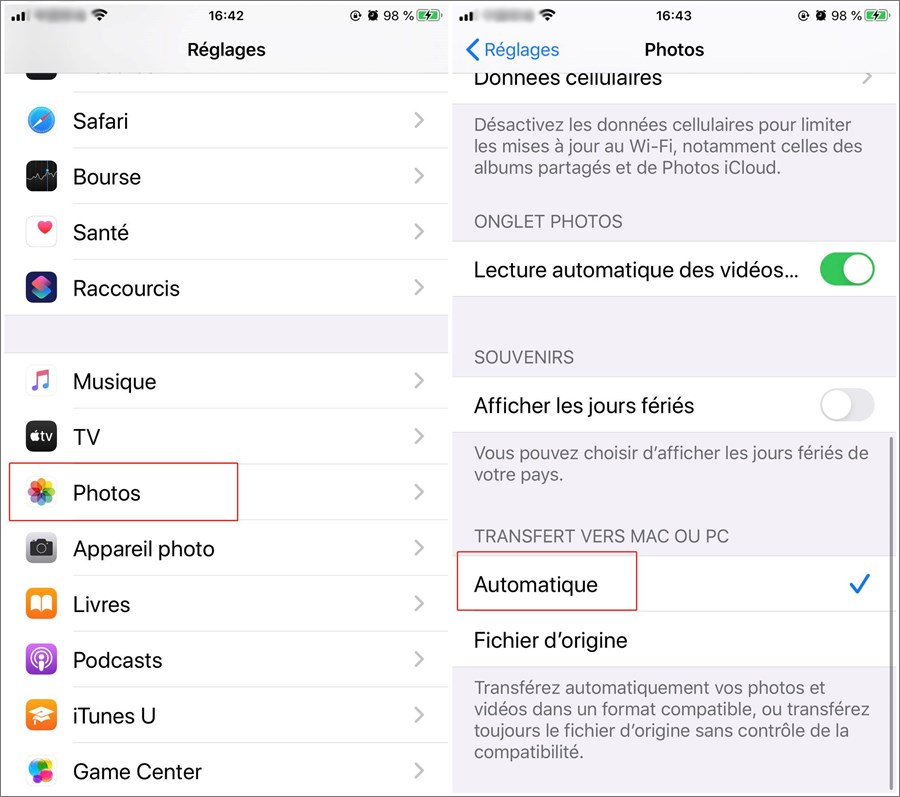

Simple à utiliser Il suffit 3 étapes pour récupérer les fichiers perdus.
Proposer divers modes d’analyse Récupérer les fichiers depuis les appareils iOS, les sauvegardes iTunes et iCloud.
Supporter des types de fichiers différents Récupérer les photos, les vidéos, les documents, les fichiers audio, les emails, etc.
Fonctionner sous Divers modèles d’appareil Apple et systèmes iOS.
Gratuit Toutes les fonctions sont disponibles dans la version gratuite.
Simple à utiliser Il suffit 3 étapes pour récupérer les fichiers perdus.
Proposer divers modes d’analyse Récupérer les fichiers depuis les appareils iOS, les sauvegardes iTunes et iCloud.
Fonctionner sous Divers modèles d’appareil Apple et systèmes iOS.
Si les photos et autres données de l’iPhone sont supprimées sans sauvegarde, il est recommandé d’utiliser le logiciel de récupération de données Renee iPhone Recovery pour récupérer les données perdues. Il ne nécessite que trois étapes:
Étape 1 : Téléchargez et installez Renee iPhone Recovery sur votre ordinateur. Et puis, connectez votre iPhone ou iPad à l’ordinateur. Et puis, sélectionnez « Récupérer les données perdues ».
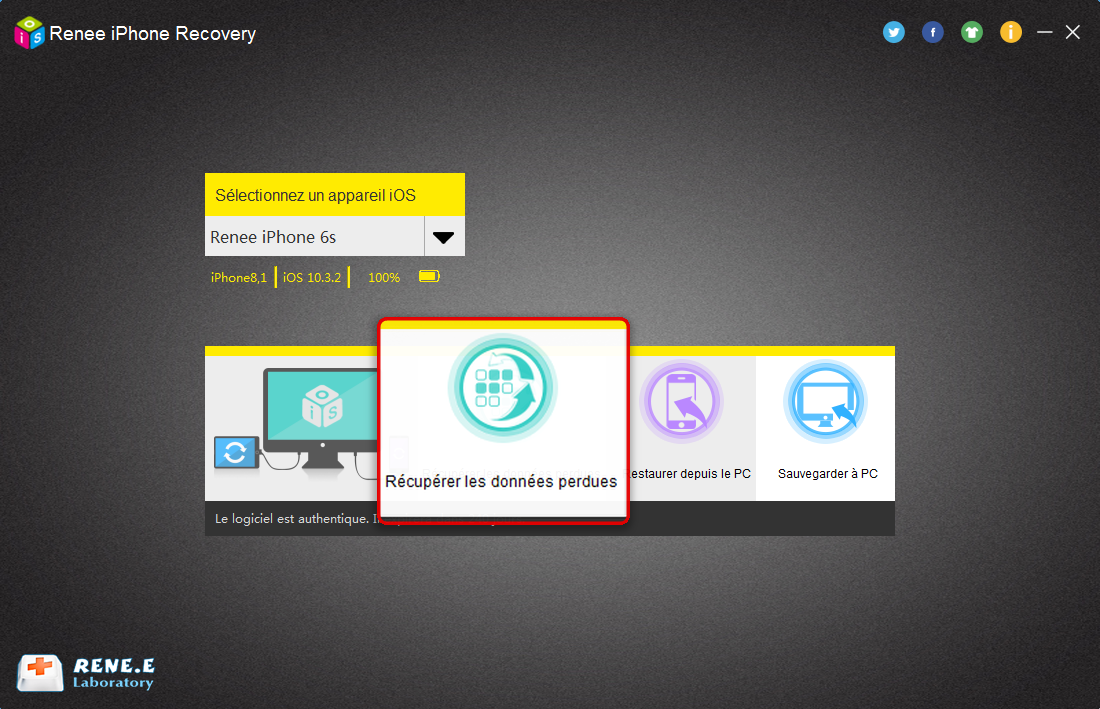
Étape 2 : Sélectionnez la fonction « Récupérer depuis l’appareil iOS » dans la barre à gauche. Et puis, vous cliquez sur le bouton « Lancer l’analyse ».
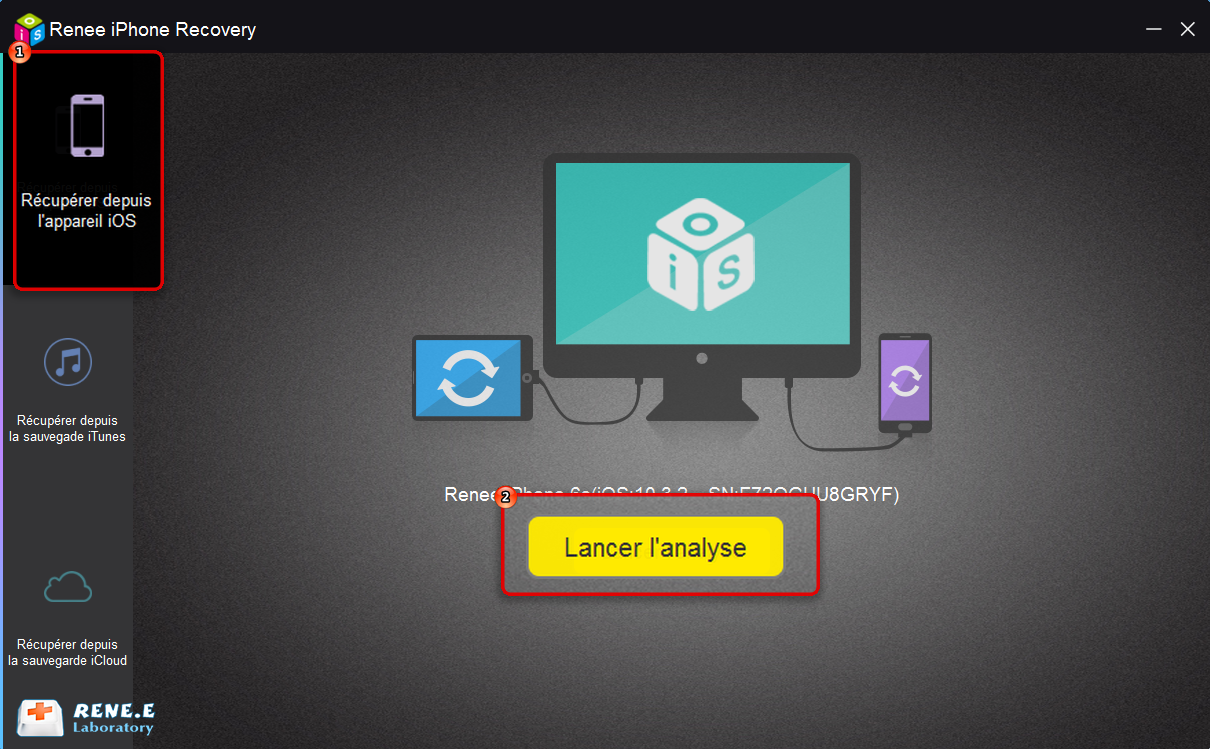
Étape 3 : Une fois l’analyse terminée, sélectionnez les fichiers perdus, puis cliquez sur le bouton « Récupérer ».
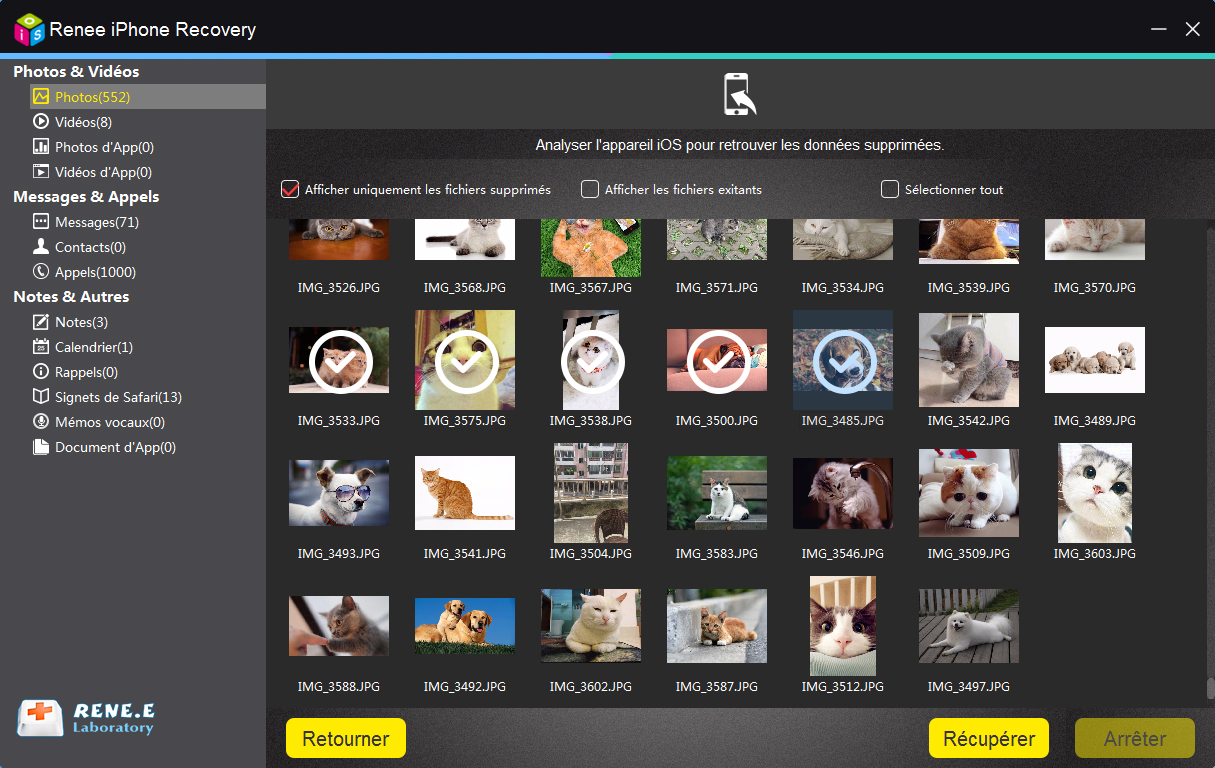

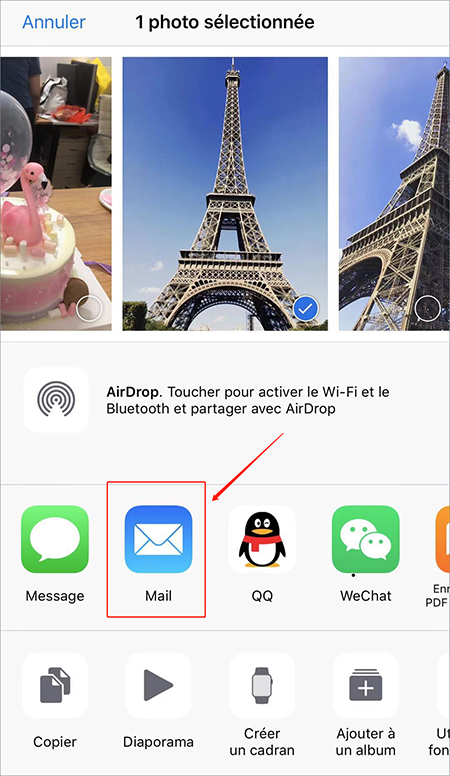
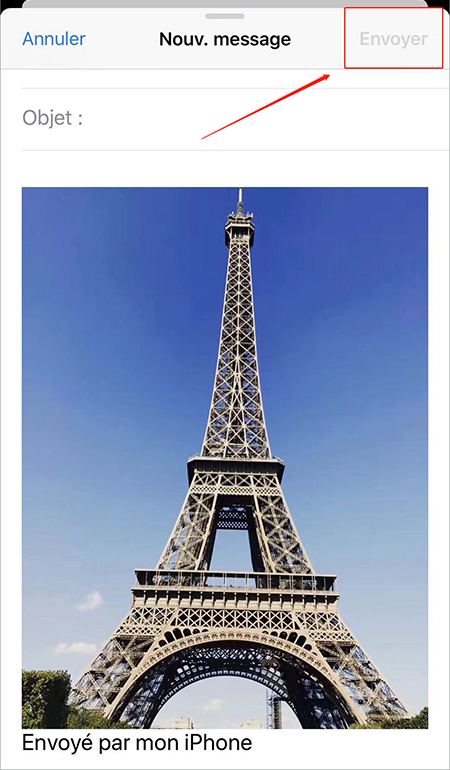
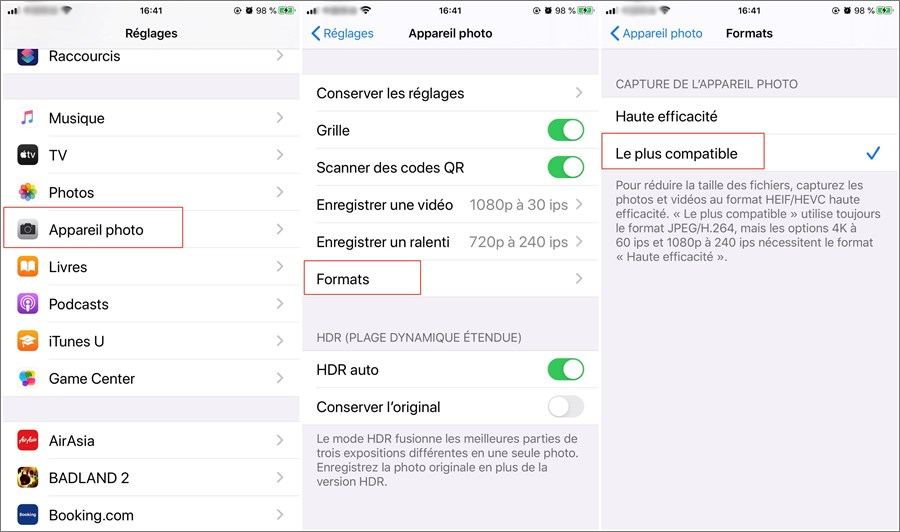
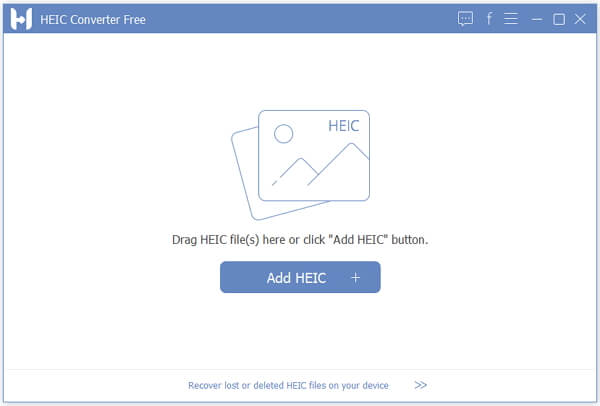
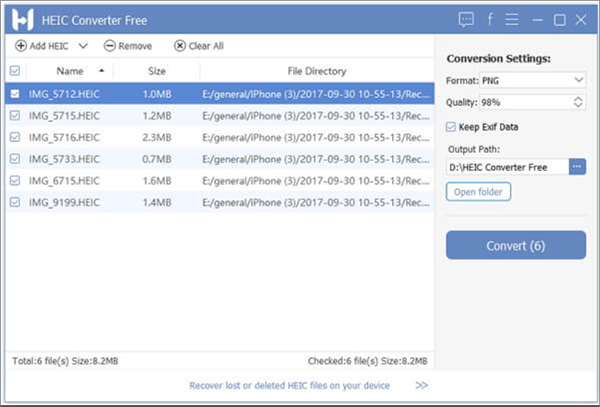
Articles concernés :
Comment transférer les photos d’iPhone vers le PC ?
22-08-2018
Mathilde LEROUX : Sans iTunes, il est quand même possible de transférer les photos d’iPhone vers votre PC. Découvrez dans cet...
Comment sauvegarder sur iCloud les données de votre iPhone ?
26-01-2018
Adèle BERNARD : Il est certainement une bonne idée de sauvegarder les données iPhone sur iCloud. En cas de perte de...
Tutoriel pour transférer les photos d’iPhone vers le PC avec iTunes
05-01-2018
Valentin DURAND : La méthode simple pour transférer les photos d’un iPhone sur un ordinateur, est d’utiliser iTunes, outil officiel d’Apple....
Comment transférer les contacts récupérés d’iPhone vers la carte SIM ?
11-02-2018
Mathilde LEROUX : Après la récupération de contacts depuis iPhone, il est certainement une bonne idée de transférer les contacts d’iPhone...


